Windows Ekran Kaydı: Videolarınızı Kolayca Oluşturun
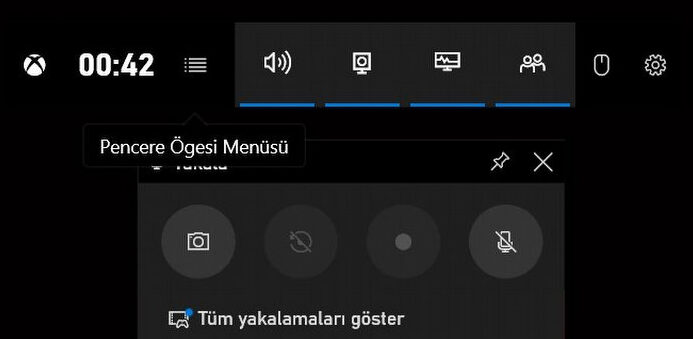
Her gün utilisé bildiğimiz birçok Windows uygulamasından biri ekran kaydedici yeteneğidir. Bu özellik, ekranınızda önemli olayları, çevrimiçi derslerinizi, oyun fragmanlarınızı ve misafir sunucunuza yapılan sunumları kolaylıkla kaydetmenizi sağlar. İşinizi unsuccessful ama 自动生成 bir videodan çevrimevi bir deneyime dönüştüren detayları belirtme konusunda savunmasız kalmazsınız. Windows ekran kaydedicisiyle videolarınızı nasıl oluşturacağınız konusunda adım adım bilgi almak isterseniz, makalemizi okumaya devam edin.

- Ekrandaki videoyu nasıl kaydedebilirim?
- 1. Ekran Kaydı Uygulamasını Açma
- 2. Ekran Kaydını Başlatma</h3Ekran Kaydı uygulamasını açtıktan sonra, kaydı başlatmak için aşağıdaki adımları izleyebilirsiniz: Oyun Barı uygulamasının en alt kısmında bulunan Ekran Kaydı simgesine tıklayın (kamera şeklindedir). Kaydı başlatmak için Başlat butonuna basın. Kaydı durdurmak için tekrar Durdur butonuna basın. 3. Kaydedilen Videonu Bulma
- Windows Ekran Kaydı: İşlem Adımları ve İpucları
- Windows ekran video kaydı nasıl alınır?
- Bilgisayardan video kayıt nasıl yapılır?
- Ekran videosu alma nasıl yapılır?
- Windows 10 ekran kayıtları nerede?
- Sıkça Sorulan Sorular
Ekrandaki videoyu nasıl kaydedebilirim?
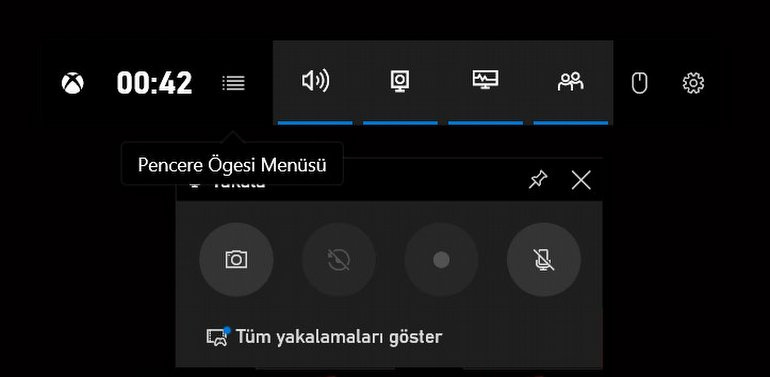
Windows Ekran Kaydı: Videolarınızı Kolayca Oluşturun Ekrandaki videoyu kaydetmek için Windows 10 ve 11'in sunduğu Ekran Kaydı özellikleri oldukça kullanışlıdir. Aşağıda, bu özelliğin nasıl kullanılacağını adımlar halinde anlatacağım:
1. Ekran Kaydı Uygulamasını Açma
Windows 10 ve 11'de Ekran Kaydı uygulamasını açmak oldukça basittir. Aşağıdaki adımları takip edebilirsiniz:
- Başlangıç menüsünü açın (Windows tuşuna basın).
- Arama kutusuna Oyun Barı veya Xbox Oyun Barı yazın.
- Arama sonuçlarından Oyun Barı uygulamasını seçin ve açın.
2. Ekran Kaydını Başlatma</h3
Ekran Kaydı uygulamasını açtıktan sonra, kaydı başlatmak için aşağıdaki adımları izleyebilirsiniz:- Oyun Barı uygulamasının en alt kısmında bulunan Ekran Kaydı simgesine tıklayın (kamera şeklindedir).
- Kaydı başlatmak için Başlat butonuna basın.
- Kaydı durdurmak için tekrar Durdur butonuna basın.
3. Kaydedilen Videonu Bulma
Ekran kaydını tamamladıktan sonra, kaydedilen videosu kolayca bulabilirsiniz:
- Kaydedilen videonun varsayılan kaydedilme yeri Videos > Captures klasöründedir.
- Windows Dosya Gezgini'ni açın ve Videos > Captures yoluna gidin.
- Kaydedilen videonun adı genellikle tarih ve saat ile başlar, böylece hangi kaydın hangi zamanda yapıldığını kolayca anlayabilirsiniz.
Windows Ekran Kaydı: İşlem Adımları ve İpucları
Bu özellik hakkında bilmelisiniz olan tüm ayrıntıları kaplamak için birçok bilgilendirici başlık altına ayrılmıştır. Her bir başlık, belirli bir konuda detaylı bilgi sağlar.
Windows Ekran Kaydetme Yukarıdan Aşağıya Sıralı Adımlar
Windows ekran kaydetme özelliği genellikle birkaç basit adımda aktive edilebilir. Bu seçeneği kullanarak çizim ve yorum ekleme gibi ek fonksiyonlara da ulaşabilirsiniz.
Ekran Kaydetme Arasındaki Farklı Modlar
Windows ekran kaydetme özelliği çeşitli modlara sahiptir. Bu modlar, gerekli olan videonun tipine ve uzunluğuna bağlı olarak değişebilir.
Ekran Kaydetme Sırasında Notalar ve Yorumlar Ekleme
Windows ekran kaydetme özelliği, ekran görüntüsü alırken notlar ve yorumlar eklemek için araçları içerir. Bu özellik, öğretici videolar oluştururken özellikle yararlıdır.
Ekran Kaydını Düzenleme ve Kaydetme
Ekranınızın belirli bölümlerini kaydedebileceğiniz seçeneği sunan Windows ekran kaydetme özelliği, videonuzu daha sonra düzenlemeye de olanak sağlar.
Ekran Kaydetme Sürecindeフル Ekran Modu
Bu yöntem, kesintisiz bir çekim yapmanızı ve hedeflediğiniz video kalitesini elde etmeyi sağlar.
| Mod Türü | Açıklama |
|---|---|
| Full Ekran | Tüm ekranınızı kaydeder. |
| Alan Seç | Ekrandaki spesifik bir alanı kaydeder. |
| Belirli bir Program | Sadece belirlenen programın ekranını kaydeder. |
Windows ekran video kaydı nasıl alınır?
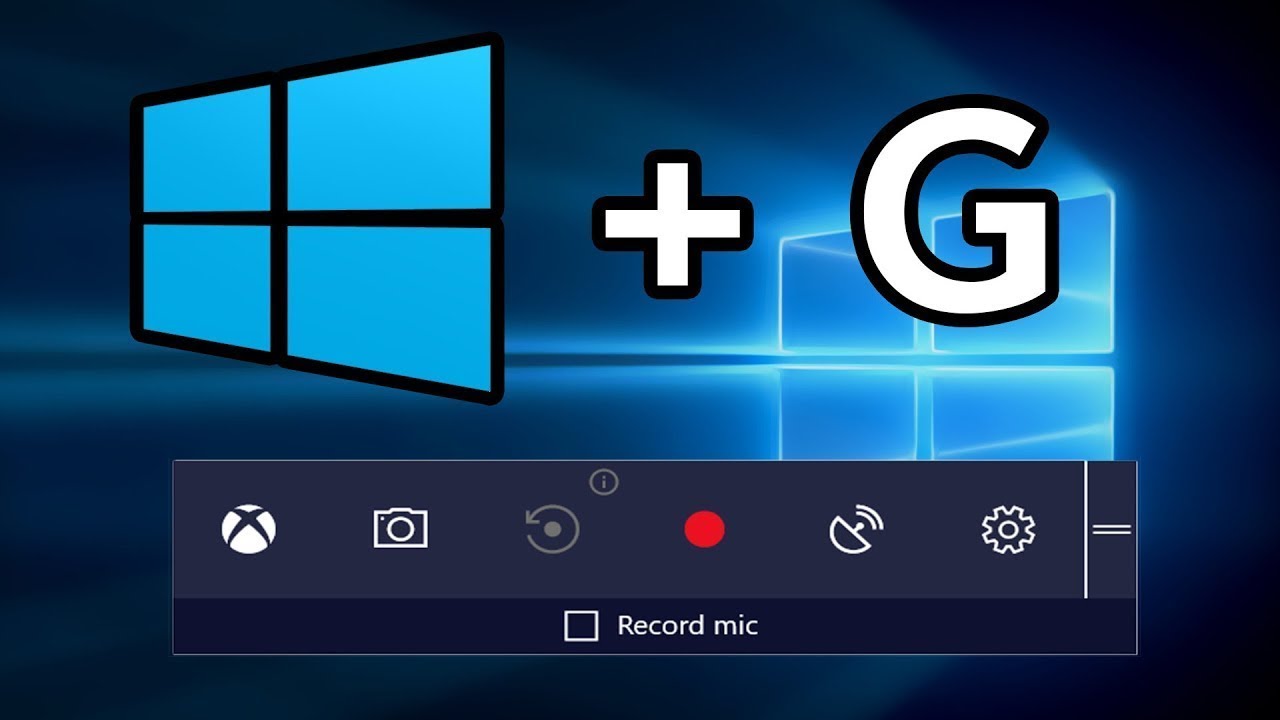
Windows ekran video kaydı için bir dizi yöntem bulunmaktadır. Birincisi, Windows 10 üzerinde bu görevi kolaylaştıran abducted Screen Sketch adında yerleşik bir araçtır. Diğer seçenekler arasında third-party programlar ve çevrimiçi hizmetler bulunur. Ancak önemli bir illa ki ekranınızı kaydetmek istediğiniz bilgisayarın güncel bir sürümcüsü.install坐在tedir.
Ekranınızı Kaydetmek için Screen Sketch Kullanma Adımları
- Öncelikle ekranınızı görüntülemek istediğiniz浈e setContent 'Start' tuşuna tıklayın ve Screen Sketch arama alanına yazın. Ekran Sketch uygulaması 'Accessories' büyüklüğü altında görünür.
- Ekran Sketch uygulamasını seçin ve açın.
- Uygulama açıldığında, ekranınızdaki belirli bir alanı veya tüm ekranı seçmek için instrüktörları izleyin. Ekranınızı kaydetmek istediğiniz zaman 'Kaydet' veya 'Kaydet' tuşuna basarak işlemi başlatabilirsiniz.
Ekranınız Kaydı için Third-Party Programları Kullanma
- Bir third-party programı ekranınızı kaydetmek için kullanmak isterseniz, güvenilir bir yerden ind.install坐在tedir.
- Programı ind.install坐在tikten sonra ekranınızdaki belirli bir alanı veya tüm ekranı ekran görüntüsü almak için kullanabilirsiniz.
- Detaylı ekran kaydı yapmak isterseniz, programın ekranınızı kaydetmek, sesli notlar eklemek ve ekran kaydı sırasında video düzenleme seçenekleri sunabilen instrüktörları takip etmeniz gerekebilir.install坐在tedir.
Online Hizmetler Aracılığıyla Ekran Kaydı Oluşturma
- Çevrimiçi hizmetleri kullanarak ekran görüntüsünü kaydetmek isterseniz hizmetin güvenilir ve gerçek olduğunu kontol ediniz.install坐在tedir.
- Belirlenen çevrimiçi kaydetme hizmetine giriş yapın ve ekranınızı görüntüleyin.
- İlave özelliklere ihtiyaç duymazsanız, bazı online hizmetler ekranınızdaki bir kesiti veya tüm ekranınızı kolayca kaydedebilir.
Bilgisayardan video kayıt nasıl yapılır?
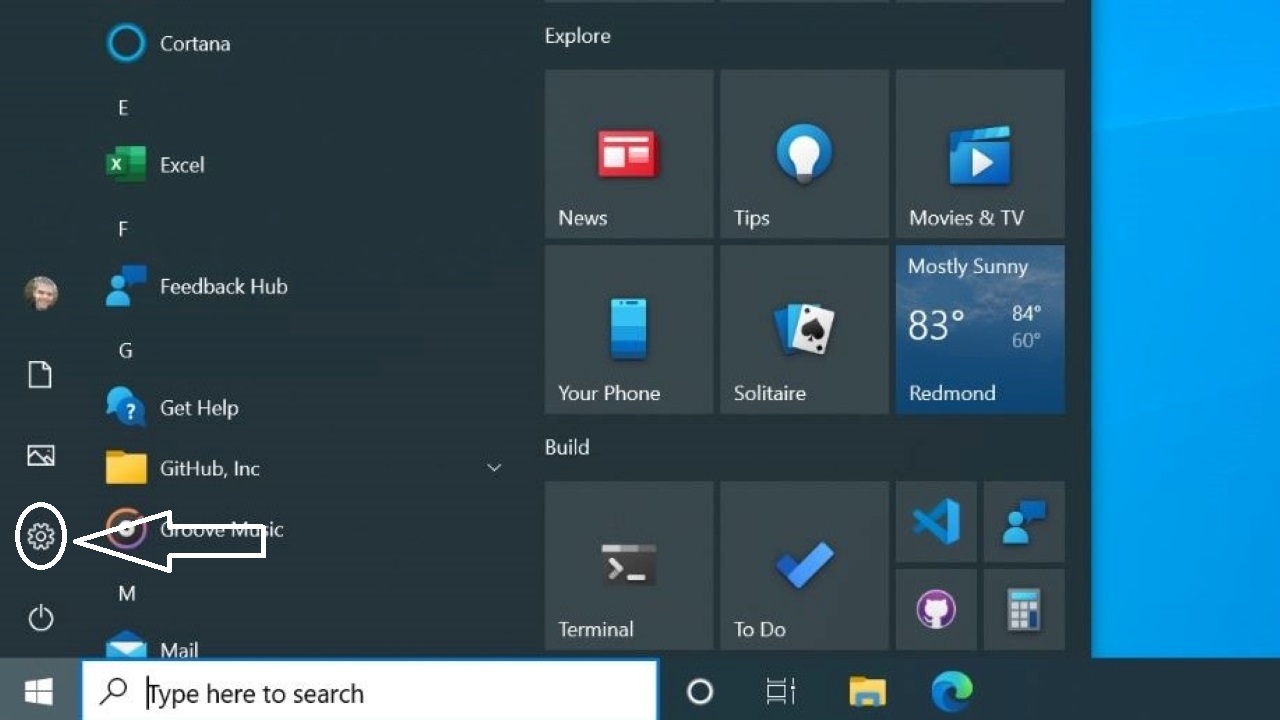
Bilgisayarınızdan video çekmek genellikle iki ana yöntemle olabilir: Bir ekran kaydı yapmak ya da dahili kameralar veya harici kameralar aracılığıyla bir video çekmek. Her durum için farklı araçlar ve yazılımlar gerekebilir.
Ekran Kayıt Programını Kullanma
Ekran Kayıt Programı aracılığıyla bilgisayardan video çekmek oldukça kolaydır. Aşağıdaki adımları takip edin:
- Ekran Kayıt Programı indirin ve yükleyin.
- Programı açın ve kaydettirmek istediğiniz ekranı seçin.
- Kayıt ayarlarınızı kontrol edin ve gerekirse düzenleyin.
- Kayıt butonuna basın ve video çekmeye başlayın.
- Video çekimi bittikten sonra, kaydet butonuna basın.
Dahili Kamera İle Video Çekme
Dahili Kamera aracılığıyla video çekmek, çoğu bilgisayarda bulunan bir özellik. Aşağıdaki adımları takip edin:
- Bilgisayarınızın dahili kamera uygulamasını açın.
- Kameranın doğru çalıştığından emin olun.
- Video çekme butonuna basın.
- Video çekimin bitmesiyle birlikte, kaydet butonuna tıklayın.
Harici Kamera İle Video Çekme
Harici Kamera ile video çekmek genellikle bir video çekim yazılımını gerektirir. Bu tür bir yazılımın nasıl kullanılacağı dağılımı ve modeline bağlıdır. Ama genel adımlar genellikle aşağıdaki gibi olur:
- Harici Kamera ve video çekim yazılımını bilgisayarınıza bağlayın.
- Bağlı olduğunuz camera uygulamasını ve video çekme yazılımını açın.
- Kamera povayı ve video çekme parametrelerini kontrol edin.
- Video çekme butonuna tıklayın.
- Video çekimin sonunda, kaydet butonuna tıklayın.
Ekran videosu alma nasıl yapılır?
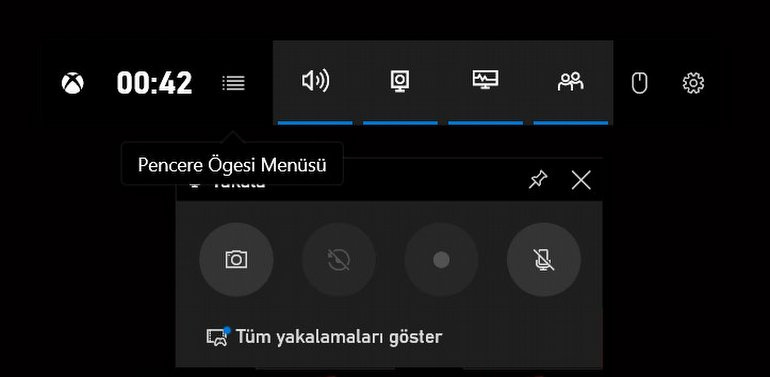
Ekran videosu alma, belirli bir yazılım veya cihaz kullanarak ekranınızda ne gördüğünüz veya yaptığınız konuları kaydedebilme anlamına gelir. Genel işlem Prosedürü aşağıdaki gibi özetlenebilir:
Ekran Videosu Alma Bildirimi:
Bir ekran videosu çekmek için en önemli olan yazılım veya cihazınızın bu işlevi desteklemesi. Bilgisayarınızda ekran videosu çekmek istiyorsanız ekran görüntüsü yazılımı gereklidir. Mobil cihazlarda ise genellikle bu işleve doğrudan erişmeniz mümkün.
- Yazılımı İndirin ve Kurun: Ekran videosunu çekmek istediğiniz yazılımı indirin ve kurun. Bu yazılım genellikle benzer özelliklere sahip olmasına rağmen, bazıları ekran kaydı boyunca ses almayı da sağlar.
- Yazılımı Hazırlayın: Yazılımı başlatın ve ekranınızı kaydetmek istediğiniz alanları seçin. Ses kayıt seçeneğine ihtiyacınız varsa belirtin.
- Ekran Kaydını Başlatın: Programdaki kaydet düğmesini kullanarak kaydetmeyi başlatın. Kaydınızı yaptıktan sonra kaydet düğmesini tekrar kullanarak kaydınızı durdurup kaydedin.
İzlenecek Adımlar - Mobil Cihazlar:
Cihazınız ekran videosu çekme özelliğine sahipse aşağıdaki adımları izleyin:
- İzinleri Kontrol Edin: Uygulamalarınızdaki izinlerin aktif olduğundan emin olun. Ekran görüntüsü çekme iznine sahip olduğunuzdan emin olun.
- Kaydetme İsteyin: Kaydet düğmesini bulun ve kaydetmeyi seçin. Ekranınızda belirlemiş olduğunuz alanı kapatmak için işaretleyin.
- Videoyu Kaydet ve Oynatın: Videoyu kaydetmek için kaydet düğmesini kullanın. Video kaydedildikten sonra izlemek için galeriye gidin.
Ekran Kaydını Düzenleme Prosedürü:
Ekran kaydınız tamamlandıktan sonra, video düzenleme yazılımı kullanarak belirli bölümleri kesip düzenleyebilir veya filtreler ekleyebilirsiniz:
- Düzenleme Yazılımını İndirin ve Kurun: Video düzenleme yazılımı indirin ve kurun. Birçok ücretsiz ve/paid hizmet mevcuttur.
- Videoyu Yükle: Düzenleme yazılımına ekran kaydınızı yükleyin.
- Videoyu Düzenle: Videoyu istediğiniz gibi kesin veya filtreler ekleyin. Düzenlemeleri tamamladıktan sonra videoyu kaydedin.
Windows 10 ekran kayıtları nerede?
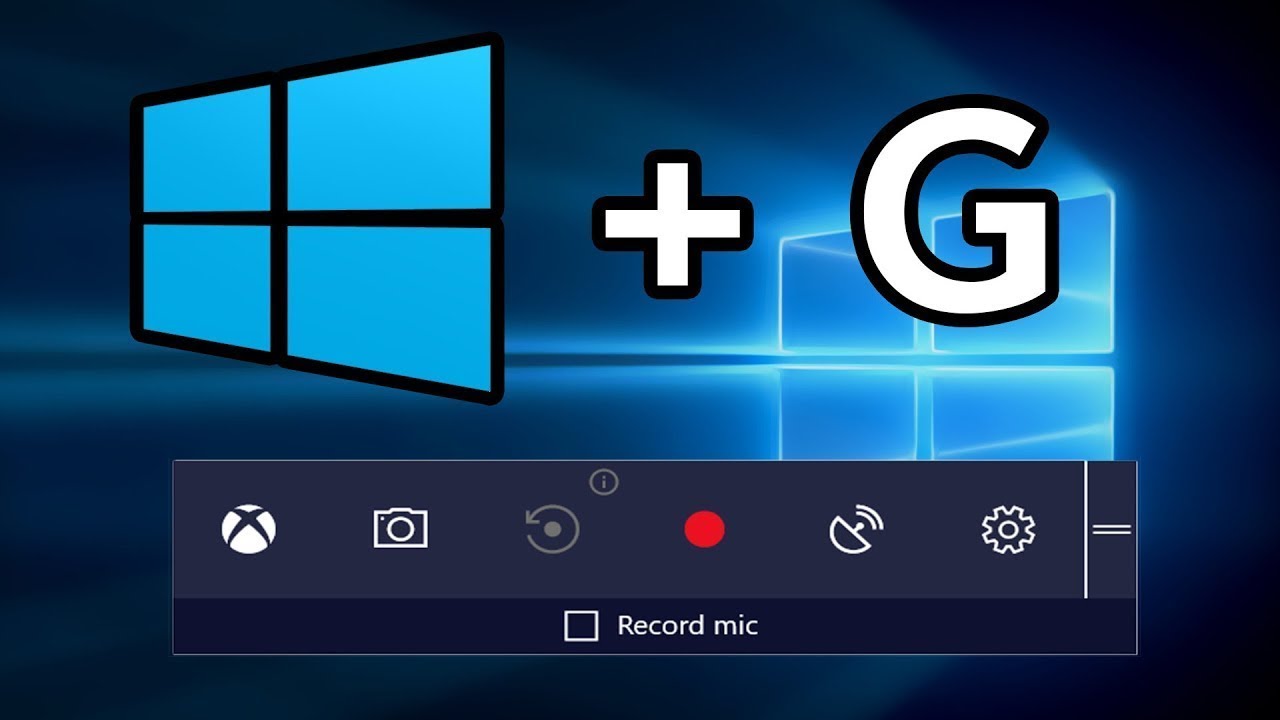
Windows 10 Ekran Kayıtları Nerede?
Ekran Kaydı Nasıl Yapılır?
Windows 10'da ekran kaydı yapmak için ilk olarak Game Bar kullanmanız gereklidir. Game Bar kullanarak belirli bir oyunun veya bir uygulamanın ekranını kaydedebilirsiniz.
- Game Bar tuşlarına basın.
- Kaydet butonuna tıklayın.
- Kayıt tamamlandıktan sonra kaydetme işlemini durdurun.
Ekran Kayıtları Nerede Saklanır?
Yaptığınız kayıtlar genellikle Videos klasörü altında ve burada bulunan Captures klasöründe saklanır.
- Videos klasörüne gidin.
- Captures klasörünü açın.
- Yapılan ekran kayıtlarını burada bulabilirsiniz.
Ekran Kaydı Dosyalarını Nasıl Dağıtılır?
Yaptığınız ekran kayıtlarını göndermek veya paylaşmak isterseniz, bunu genellikle Videos klasöründen yapabilirsiniz.
- Videos klasörünü bulun ve açın.
- Captures klasörünü açın.
- Kaydınız üzerinde sağ tıklayın ve 'Paylaş' seçeneğini seçin veya kaydınızı istediğiniz gibi farklı bir yere taşıyabilirsiniz.
Sıkça Sorulan Sorular
Windows Ekran Kaydıtoolu nasıl kullanılır?
Windows Ekran Kaydı aracı, genellikle Oyun Barı olarak adlandırılabilir ve en uygun ekran kaydı deneyimini sağlar. Kararlı ve yüksek kaliteli kayıtlarınız için Game Barı açmak için Windows tuşunu + G tuşuna basın. Bu araçları ilk kez kullanıyorsanız, bilgisayarınızın bir oyun muamelesi göreceğinden emin olacak şekilde Windows'a bildirim yapmanız gerekebilir.
Windows Ekran Kaydıtoolu ile ne kadar süre kaydedebilirim?
Windows Ekran Kaydı aracı için belirli bir zaman limiti yoktur. Ancak belirli bir süre kaydetmek istediğinizde,烯 bu kaydın hafızayı doldurması veya diskinizde yeterli alan olmaması durumunda kaydedilebilir zaman limiti belirlenebilir. Regular olarak kayıtlarınızı incelemek ve eksik olanları silmek genellikle bu durumda olumlu bir uygulamadır.
Windows Ekran Kaydıtooluyla kaydedilen videolar nerede bulunur?
Windows Ekran Kaydı aracı ile oluşturan videolar genellikle Videos > Captures klasörünüzde bulunur. Bu, videolarınızı kolay bir şekilde düzenlemenize ve düzenlemenize olanak sağlar.
Windows Ekran Kaydıtoolu ile ses kaydedebilir miyim?
Evet, Windows Ekran Kaydı aracı hem ekranınızı hem de mikrofonunuza veya başkası varsa başka girdi cihazınıza kaydedebilir. Sahne mikrofonunuza ek olarak, ekran kaydedicisi sadece oyun sesini kaydedebilir veya mikrofonunuzu da kaydedebilir. Bu seçenekler, Game Bar ayarlarınızda bulunabilir.
Windows Ekran Kaydı: Videolarınızı Kolayca Oluşturun ile benzer diğer makaleleri öğrenmek istiyorsanız Özellikler & Kullanım kategorisini ziyaret edebilirsiniz.

ilgili gönderiler